iPhone'un Çalınan Aygıt Koruması Hakkında
Çalınan Aygıt Koruması, iPhone'unuz ev veya iş gibi tanıdık konumlardan uzakta olduğunda bir güvenlik katmanı ekleyerek iPhone'unuzun çalınması durumunda hesaplarınızın ve kişisel bilgilerinizin korunmasına yardımcı olur.
Çalınan Aygıt Koruması Hakkında
Çalınan Aygıt Koruması özelliğiyle, iPhone'unuz ev veya iş gibi tanıdık konumlardan uzaktayken bazı özelliklerin ve eylemlerin ek güvenlik gereksinimleri olur. Bu gereksinimler, aygıtınızı çalan ve parolanızı bilen birinin hesabınızda veya aygıtınızda kritik değişiklikler yapmasını önlemeye yardımcı olur.
Face ID veya Touch ID biyometrik kimlik doğrulaması: Saklanan parolalara ve kredi kartlarına erişim gibi bazı işlemler, parola alternatifi veya yedek bir yöntem olmadan Face ID veya Touch ID ile tek bir biyometrik kimlik doğrulama gerektirir. Böylece bu özelliklere yalnızca siz erişebilirsiniz.
Güvenlik Amaçlı Geciktirme: Apple Hesabı parolanızı değiştirmek gibi bazı güvenlik eylemleri de bir saat beklemenizi ve ardından ikinci bir Face ID veya Touch ID kimlik doğrulaması yapmanızı gerektirir.
iPhone'unuzun çalınması durumunda güvenlik gecikmesi özelliği, hırsızın kritik işlemler gerçekleştirmesini önler ve böylece aygıtınızı kayıp olarak işaretleyebilir ve Apple hesabınızın güvende olmasını sağlayabilirsiniz.
iCloud.com üzerinden aygıtınızı kayıp olarak işaretleme
iPhone'unuz çalınırsa ne yapacağınızı öğrenin
iPhone'unuz tanıdık bir konumdayken bu ek adımlar gerekli değildir ve aygıtınızın parolasını her zamanki gibi kullanabilirsiniz. Tanıdık yerler genellikle iPhone'unuzu düzenli olarak kullandığınız evinizi, iş yerinizi ve diğer belirli yerleri içerir.
Dilerseniz Çalınan Aygıt Koruması'nı, iPhone'unuz tanıdık bir konumda olsa bile her zaman bu ek güvenlik önlemlerini gerektirecek şekilde ayarlayabilirsiniz.
Çalınan Aygıt Koruması, iOS 17.3 veya sonraki sürümlerde mevcuttur ve bu özelliğin, aygıt kaybolmadan veya çalınmadan önce açılmış olması gerekir.
Çalınan Aygıt Koruması nasıl açılır veya kapatılır?
Çalınan Aygıt Koruması'nı açmak için Apple Hesabınızda iki faktörlü kimlik doğrulamayı kullanmanız ve iPhone'unuzda şu ayarları yapmanız veya etkinleştirmeniz gerekir: Aygıt parolası, Face ID veya Touch ID ve Önemli Konumlar* (iPhone'unuzda Konum Servisleri'ni ve GPS'i açma veya kapatmaKonum Servisleri).
Ayrıca, Bul özelliğini açmış olmanız gerekir ve Çalınan Aygıt Koruması etkinken bu özelliği kapatamazsınız.
Çalınan Aygıt Koruması'nı Ayarlar'dan açabilirsiniz:
Ayarlar'a gidin, ardından Face ID ve Parola'ya dokunun.
Aygıtınızın parolasını girin.
Çalınan Aygıt Koruması'na dokunun, ardından Çalınan Aygıt Koruması özelliğini açın veya kapatın.
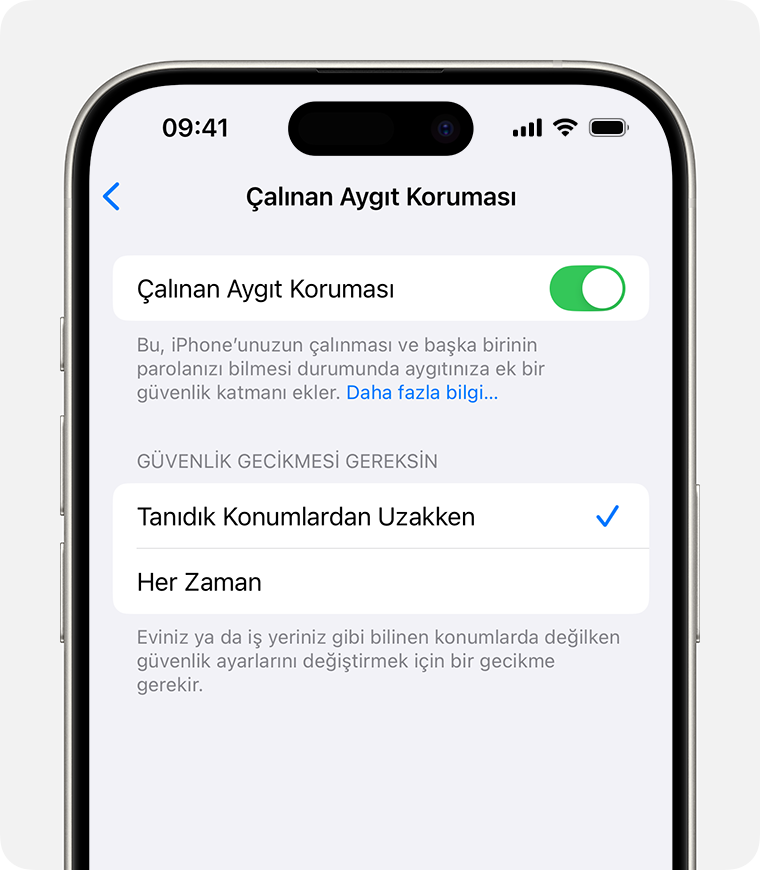
Ek güvenlik önlemleri her zaman gerekli olsun
Varsayılan olarak Çalıntı Aygıt Koruması özelliğinin ek güvenlik önlemleri yalnızca iPhone'unuz önemli konumlardan uzaktayken gereklidir.
iPhone'unuzun konumundan bağımsız olarak ek Çalıntı Aygıt Koruması güvenlik önlemlerini uygulanmasını istiyorsanız ayarlarınızı değiştirebilirsiniz.
Ayarlar > Face ID (veya Touch ID) ve Parola > Çalınan Aygıt Koruması'na gidin ve Güvenlik Gecikmesi Gereksin altında "Her Zaman"ı seçin.
Bu seçeneği belirlediğinizde, ev veya iş gibi tanıdık bir konumda olsanız bile belirli güvenlik ayarlarında yapılan güncellemeler her zaman gecikme gerektirir ve biyometrik kimlik doğrulaması gerektiren eylemler her zaman Face ID veya Touch ID (parola alternatifi olmadan) gerektirir.
Çalınan Aygıt Koruması'nı tanıdık bir konumda olmadığınızda kapatmaya çalışırsanız özelliği kapatmadan önce güvenlik amaçlı geciktirme başlar. Çalınan Aygıt Koruması'nı iPhone'unuzu satmadan, birine vermeden veya değiş tokuş etmeden önce kapatmalısınız.
Çalınan Aygıt Koruması aygıtınızı ve hesaplarınızı nasıl korur?
Çalınan Aygıt Koruması açıldığında, iPhone'unuz ev veya iş yeri gibi tanıdık konumlardan uzaktayken bazı eylemlerin ek güvenlik gereklilikleri olur.
Kritik güvenlik ayarlarını daha fazla korumaya yardımcı olmak için web'deki veya diğer Apple aygıtlarındaki belirli eylemler için ek güvenlik gereksinimleri de bulunmaktadır.
Bu güvenlik ayarlarını account.apple.com adresine giderek web üzerinden güncelleyemezsiniz.
Bu güvenlik ayarlarını yeni bir aygıtta güncelleyebilmeniz için bir süre beklemeniz gerekebilir.
Face ID veya Touch ID biyometrik kimlik doğrulaması
Çalınan Aygıt Koruması ile iPhone'unuz tanıdık bir konumda değilse aşağıdakilerin de dahil olduğu belirli eylemleri gerçekleştirmeden önce Face ID veya Touch ID ile kimlik doğrulaması yapmanız gerekir:
Anahtar Zinciri'nde kayıtlı parolaları veya geçiş anahtarlarını kullanma
Safari'de kayıtlı ödeme yöntemlerini kullanma (Otomatik Doldurma)
Kayıp Modu'nu kapatma
Tüm içerikleri ve ayarları silme
Yeni bir Apple Card başvurusu yapma
Apple Card veya Apple Cash sanal kart numaranızı görüntüleme
Cüzdan'da belirli Apple Cash ve Savings işlemlerini gerçekleştirme (örneğin, Apple Cash veya Savings transferleri)
Yeni bir aygıtı ayarlamak için iPhone'unuzu kullanma (örneğin, Hızlı Başlangıç)
Apple Pay ile yaptığınız satın alma işlemlerinde iPhone parolanızı kullanmaya devam edebilirsiniz.
Güvenlik Amaçlı Geciktirme
Çalınan Aygıt Koruması ile kritik güvenlik ayarlarında veya Apple Hesabınızda değişiklik yapmak üzere iPhone'unuzu kullanmadan önce bir saat beklemeniz de gerekebilir. iPhone'unuz tanıdık bir konumda değilse Face ID veya Touch ID ile kimlik doğrulamanız, güvenlik amaçlı geciktirme süresinin bitmesini beklemeniz ve aşağıdaki gibi ayarları güncellemek için Face ID veya Touch ID ile yeniden kimlik doğrulamanız gerekir:
Apple Hesabınızın parolasını değiştirme
Apple Hesabınızdan çıkış yapma
Apple Hesabı güvenlik ayarlarını güncelleme (güvenilir bir aygıtı, Kurtarma Anahtarını veya Kurtarma Kişisini ekleme veya kaldırma gibi)
Face ID veya Touch ID ekleme ya da bunları kaldırma
iPhone parolanızı değiştirme
Tüm ayarları sıfırlama
Mobil Aygıt Yönetimi'ne kaydolma
Çalınan Aygıt Koruması'nı kapatma
Apple Hesabınızın parolasını değiştirmek için iPhone'unuzu kullanırsanız aygıtlarınızın konumu, iCloud.com adresinde bir süre görünmeyebilir.
Aygıtınız, tanıdık bir konuma geldiğinizi algılarsa güvenlik amaçlı geciktirme süresini erken sonlandırabilir.
iPhone'unuz çalınırsa
*Önemli Konumlar, Konum Servisleri'nde yer alan bir seçenektir: Ayarlar > Gizlilik ve Güvenlik > Konum Servisleri > Sistem Servisleri > Önemli Konumlar.